
19/11/2024 10:30
iPhone không kết nối được WiFi: 10 cách khắc phục lỗi cực nhanh

Giới thiệu
Ngoài khả năng nghe gọi, chiếc iPhone hiện đại còn là công cụ không thể thiếu trong việc truy cập internet. Nhưng có một điều khiến nhiều người dùng cảm thấy bối rối, đó là tình trạng iPhone không kết nối được WiFi. Nếu bạn đang gặp phải vấn đề này, đừng quá lo lắng! Trong bài viết này, chúng ta sẽ cùng tìm hiểu sâu về nguyên nhân gây ra tình trạng này và những cách khắc phục hiệu quả.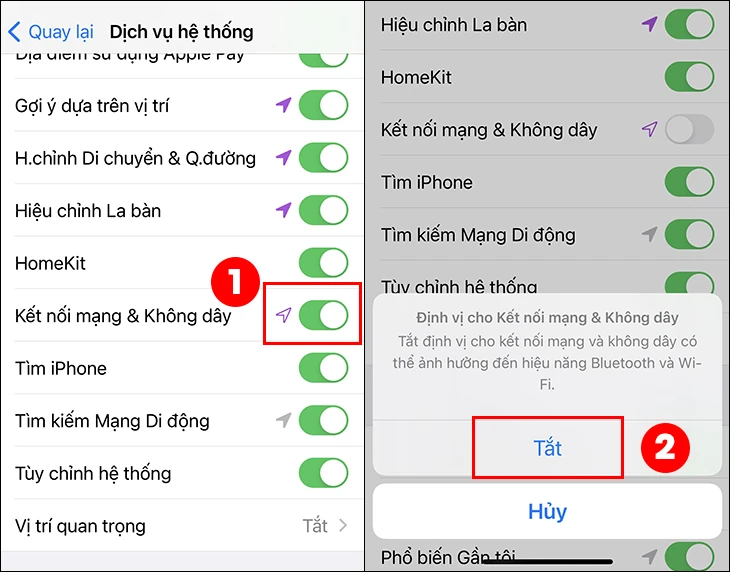
Nguyên nhân khiến iPhone không bắt được WiFi
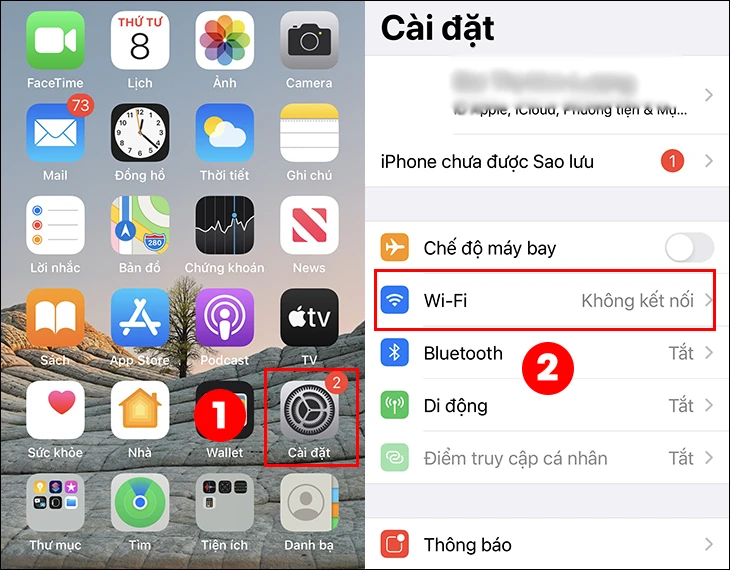
1. Kết nối WiFi chưa được bật
Có thể bạn chưa bật chế độ kết nối WiFi trên thiết bị. Đôi khi, chỉ cần một thao tác nhỏ là bạn đã có thể khắc phục tình trạng này.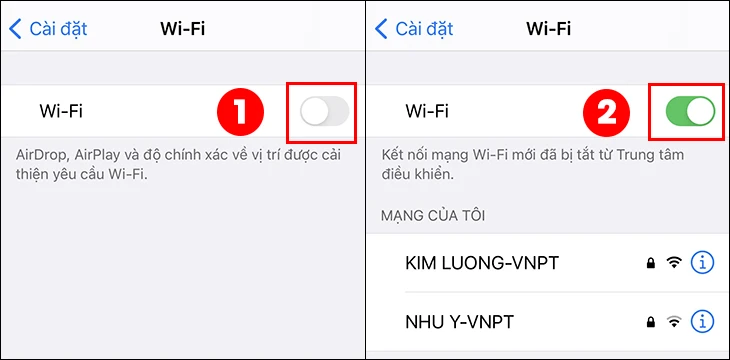
2. Chế độ máy bay đang bật
Nếu chế độ máy bay được kích hoạt, mọi kết nối mạng, bao gồm cả WiFi, sẽ bị tắt. Hãy kiểm tra xem chế độ này có đang được bật không nhé!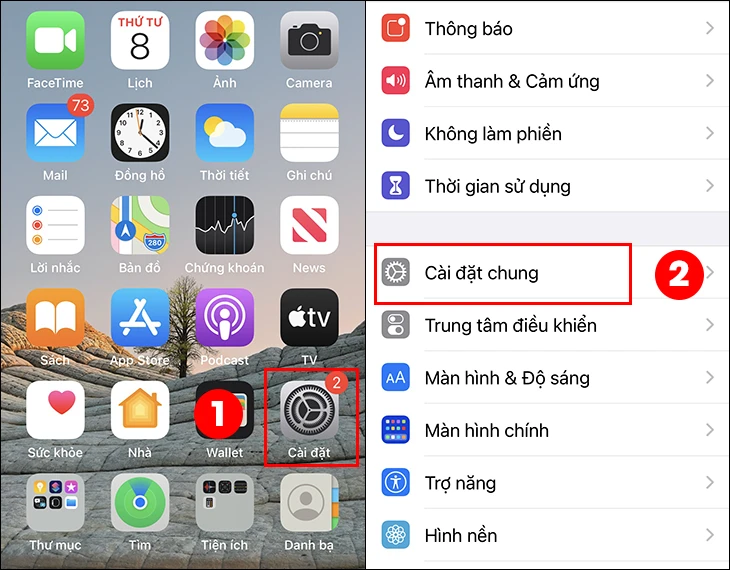
3. Lỗi từ cục phát WiFi
Cục phát WiFi có thể gặp sự cố, dẫn đến việc bạn không thể kết nối. Đôi khi, việc khởi động lại cục phát này có thể giúp bạn khắc phục vấn đề.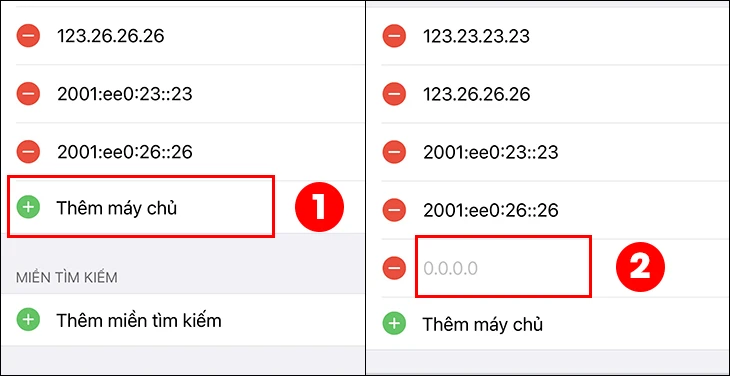
4. Vấn đề về sóng Bluetooth
Sóng Bluetooth có thể gây nhiễu đường truyền WiFi, khiến kết nối không ổn định. Hãy thử tắt Bluetooth để kiểm tra xem có khắc phục được tình trạng này hay không.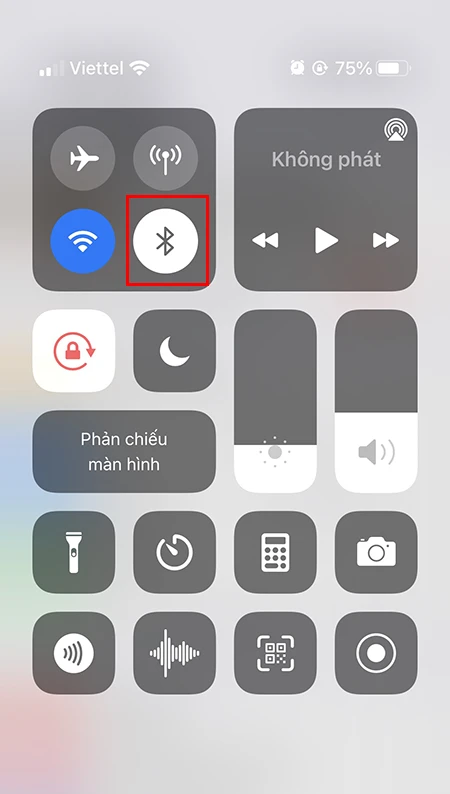
5. Thiết bị gặp sự cố phần mềm
Đôi khi, sự cố phần mềm cũng là nguyên nhân chính khiến iPhone không thể bắt được WiFi. Việc khởi động lại thiết bị hoặc cập nhật iOS có thể giúp khắc phục lỗi này.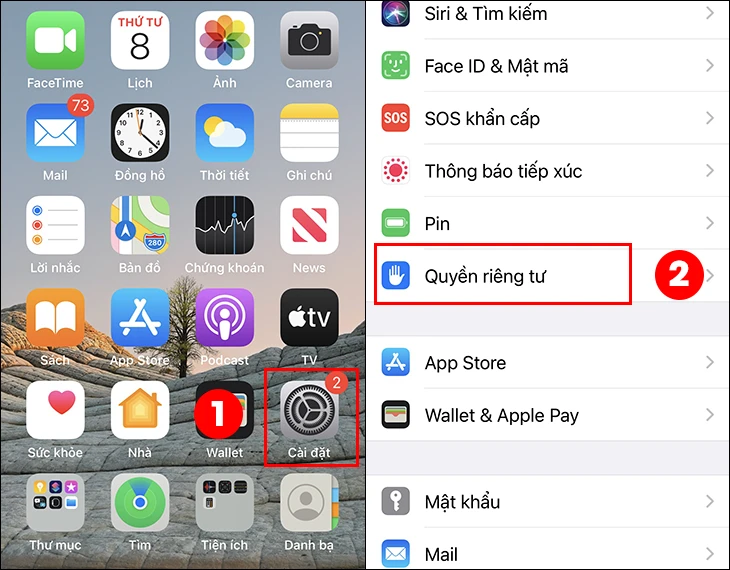
Cách khắc phục nhanh chóng tình trạng iPhone không kết nối được WiFi
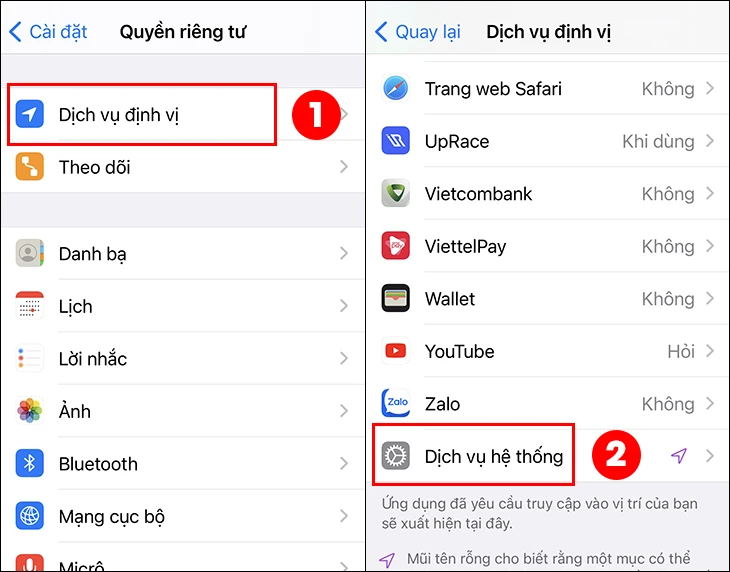
Bước 1: Kiểm tra và bật WiFi
Đầu tiên, bạn hãy kiểm tra xem WiFi đã được bật hay chưa.- Vào Cài đặt > WiFi: Đảm bảo rằng công tắc WiFi đã chuyển sang màu xanh.
- Trung tâm điều khiển: Bạn cũng có thể truy cập vào trung tâm điều khiển và bật WiFi từ đó.
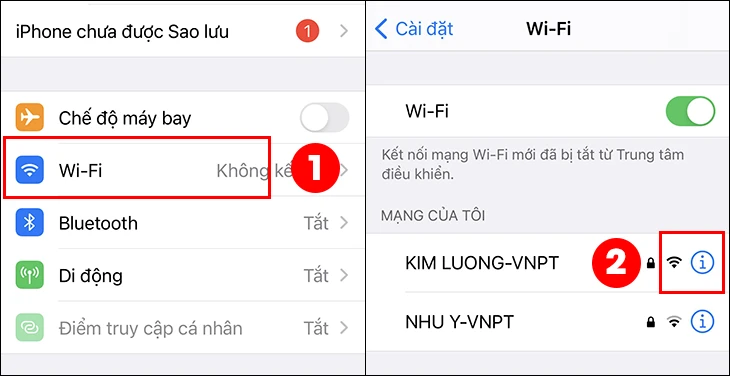
Bước 2: Khởi động lại iPhone
Việc khởi động lại thiết bị thường giúp giải quyết nhiều vấn đề về phần mềm. Để khởi động lại iPhone, bạn thực hiện như sau:- Nhấn và giữ nút nguồn cho đến khi xuất hiện logo Apple.
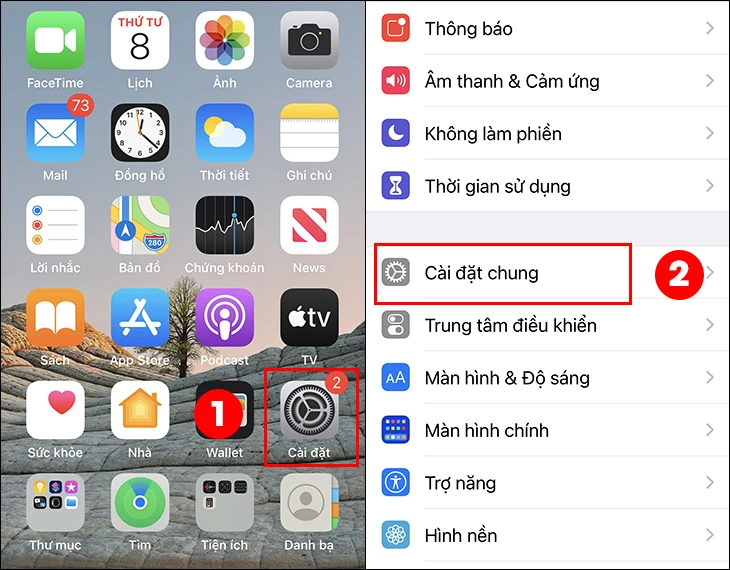
Bước 3: Kiểm tra cục phát WiFi
Nếu iPhone có thể kết nối với WiFi khác, vấn đề có thể do cục phát WiFi ở nhà bạn:- Rút nguồn điện của cục phát.
- Chờ 15-30 giây rồi cắm lại.
- Đợi khoảng 1-2 phút cho cục phát khởi động lại.
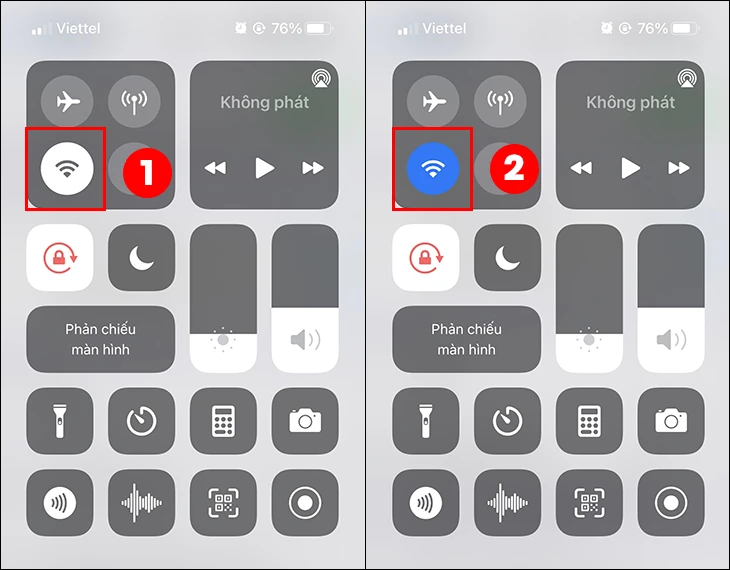
Bước 4: Tắt Bluetooth
Sóng Bluetooth có thể gây nhiễu WiFi. Bạn có thể tắt Bluetooth theo các bước sau:- Vào Cài đặt > Bluetooth: Gạt công tắc sang trái để tắt Bluetooth.
- Trung tâm điều khiển: Nhấn vào biểu tượng Bluetooth để tắt.
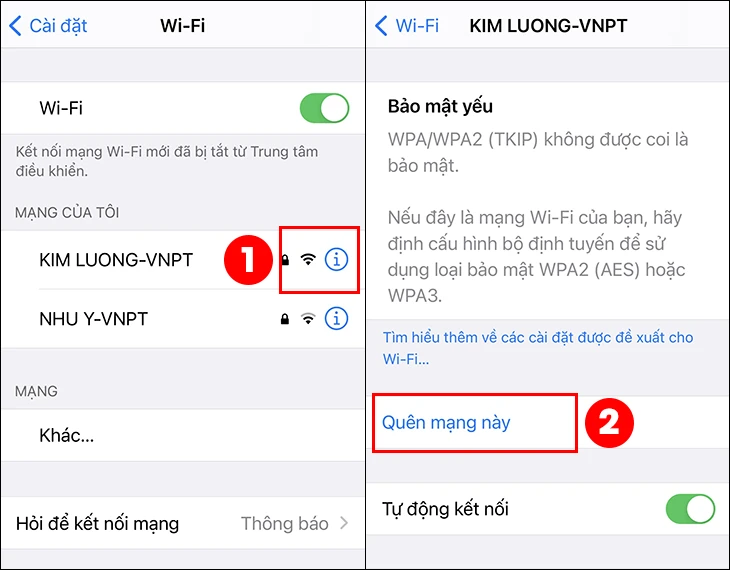
Bước 5: Tắt dịch vụ định vị
Tính năng định vị có thể ảnh hưởng đến khả năng kết nối WiFi. Để tắt dịch vụ này, bạn làm theo các bước sau:- Vào Cài đặt > Quyền riêng tư > Dịch vụ định vị.
- Vuốt xuống và chọn Dịch vụ hệ thống.
- Tắt Kết nối mạng & không dây.
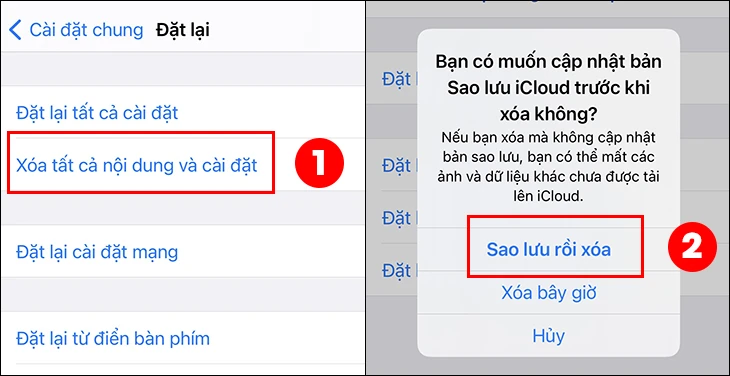
Bước 6: Cập nhật iOS
Việc sử dụng phiên bản iOS cũ có thể gây ra nhiều vấn đề. Để cập nhật, bạn làm như sau:- Vào Cài đặt > Cài đặt chung > Cập nhật phần mềm.
- Nhấn Tải về và cài đặt.
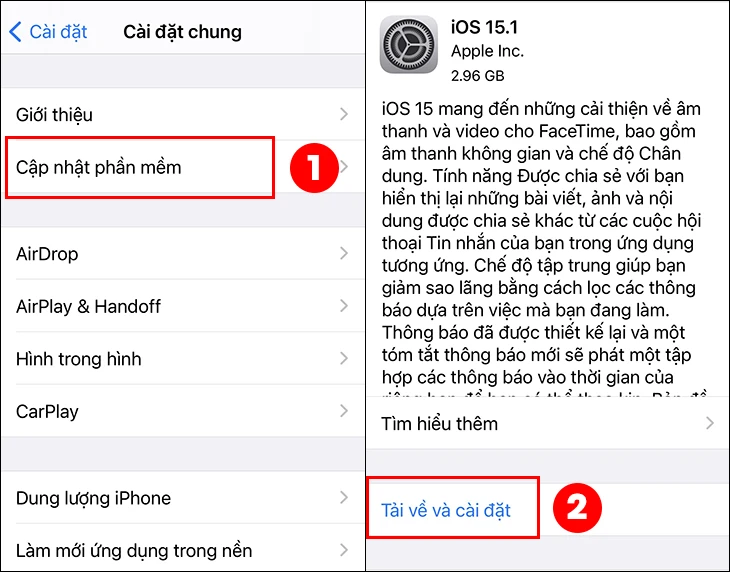
Bước 7: Đặt lại cài đặt mạng
Nếu các phương pháp trên không khắc phục được tình trạng, bạn có thể thử đặt lại cài đặt mạng:- Vào Cài đặt > Cài đặt chung > Đặt lại.
- Chọn Đặt lại cài đặt mạng.
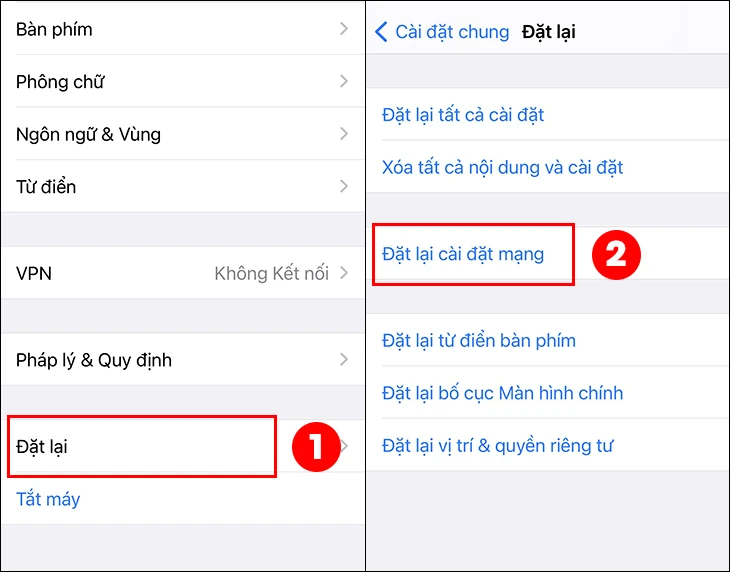
Bước 8: Quên mạng WiFi
Nếu bạn có thể kết nối với WiFi nhưng không sử dụng được Internet, hãy quên mạng và kết nối lại:- Vào Cài đặt > WiFi.
- Nhấn vào biểu tượng chữ "i" bên cạnh mạng WiFi.
- Chọn Quên mạng này và kết nối lại.
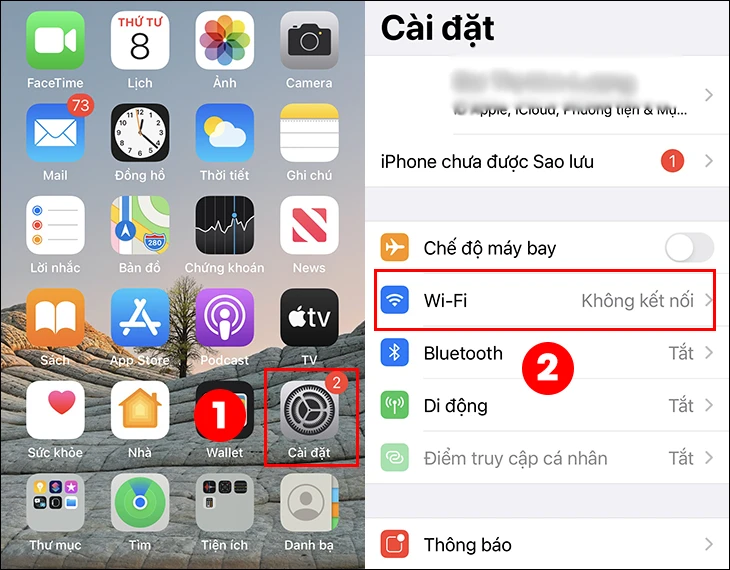
Bước 9: Thay đổi DNS
Thay đổi DNS có thể giúp bạn khắc phục vấn đề kết nối. Bạn có thể thử sử dụng Google DNS hoặc OpenDNS:- Vào Cài đặt > Cài đặt chung > WiFi.
- Nhấn vào biểu tượng chữ "i" bên cạnh tên WiFi.
- Chọn Định cấu hình DNS > Thủ công và thêm địa chỉ DNS.
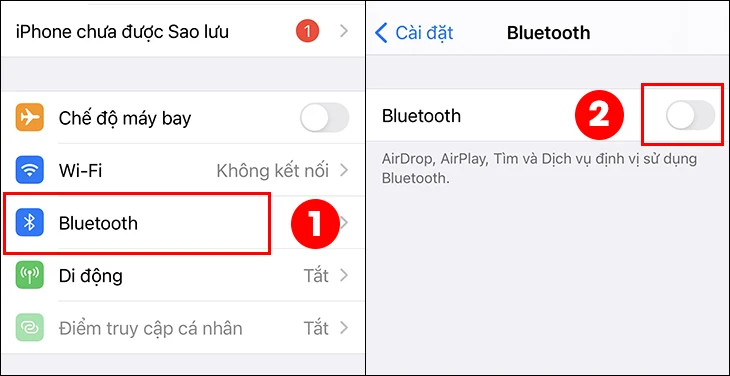
Bước 10: Khôi phục cài đặt gốc
Nếu mọi cách đều không hiệu quả, bạn có thể khôi phục cài đặt gốc của thiết bị (nhớ sao lưu dữ liệu trước):- Vào Cài đặt > Cài đặt chung > Đặt lại.
- Chọn Xóa tất cả nội dung và cài đặt.
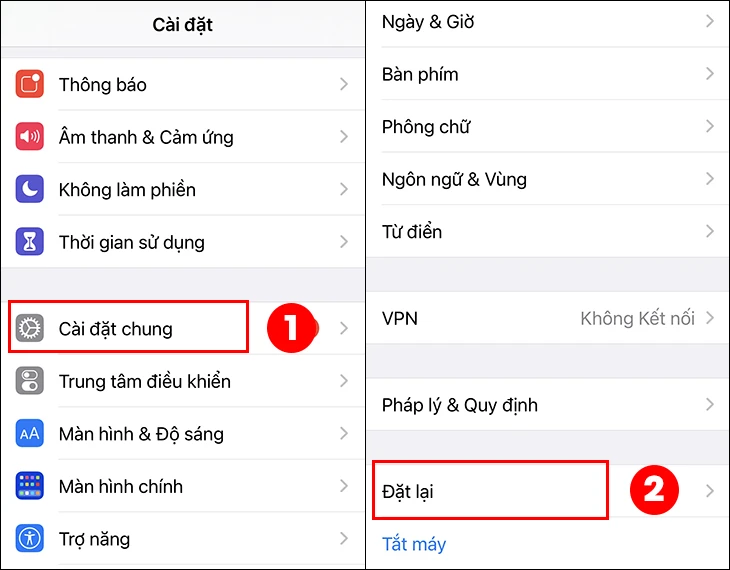
Giải đáp thắc mắc thường gặp
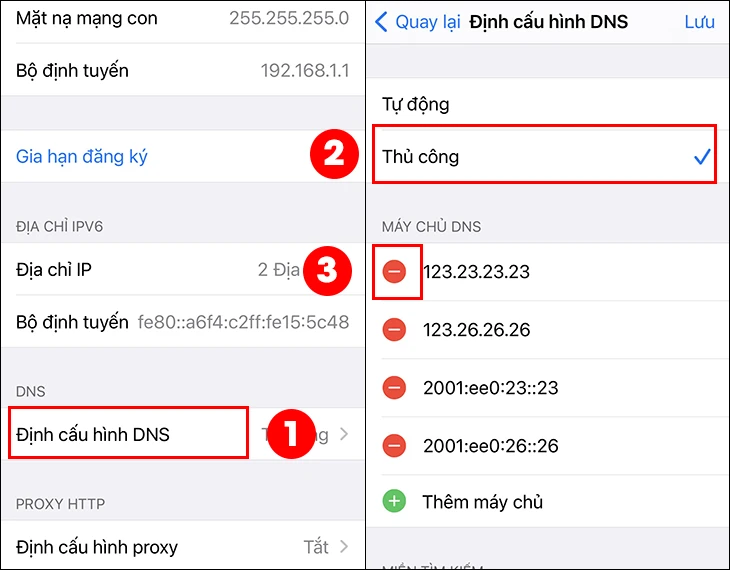
Tại sao iPhone không vào được mạng là do điện thoại hay lỗi WiFi?
Để kiểm tra, bạn có thể thử kết nối iPhone với một mạng khác:- Nếu iPhone không thể kết nối, vấn đề có thể nằm ở thiết bị.
- Nếu nó kết nối được với mạng khác, WiFi ban đầu có thể gặp sự cố.
Làm gì khi iPhone không hiển thị phần nhập mật khẩu WiFi?
Nếu phần nhập mật khẩu WiFi không hiển thị, có thể do đường truyền bị quá tải. Hãy thử khởi động lại iPhone và kiểm tra lại.Kết luận
Tình trạng iPhone không kết nối được WiFi có thể gây ra nhiều phiền toái, nhưng với những phương pháp khắc phục trên, hy vọng bạn sẽ tìm ra được giải pháp phù hợp. Hãy ghi nhớ các bước sửa lỗi và thực hiện ngay khi cần thiết. Nếu vấn đề vẫn không được giải quyết, có thể bạn cần liên hệ với trung tâm bảo hành hoặc hỗ trợ kỹ thuật của Apple để được tư vấn thêm.Xem thêm
- Cách xoá danh bạ trên iPhone.
- Những dòng điện thoại iPhone hiện đang được bán tại Điện Máy Chợ Lớn.
Link nội dung: https://galileo.edu.vn/iphone-khong-ket-noi-duoc-wifi-10-cach-khac-phuc-loi-cuc-nhanh-a13145.html